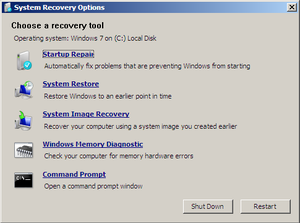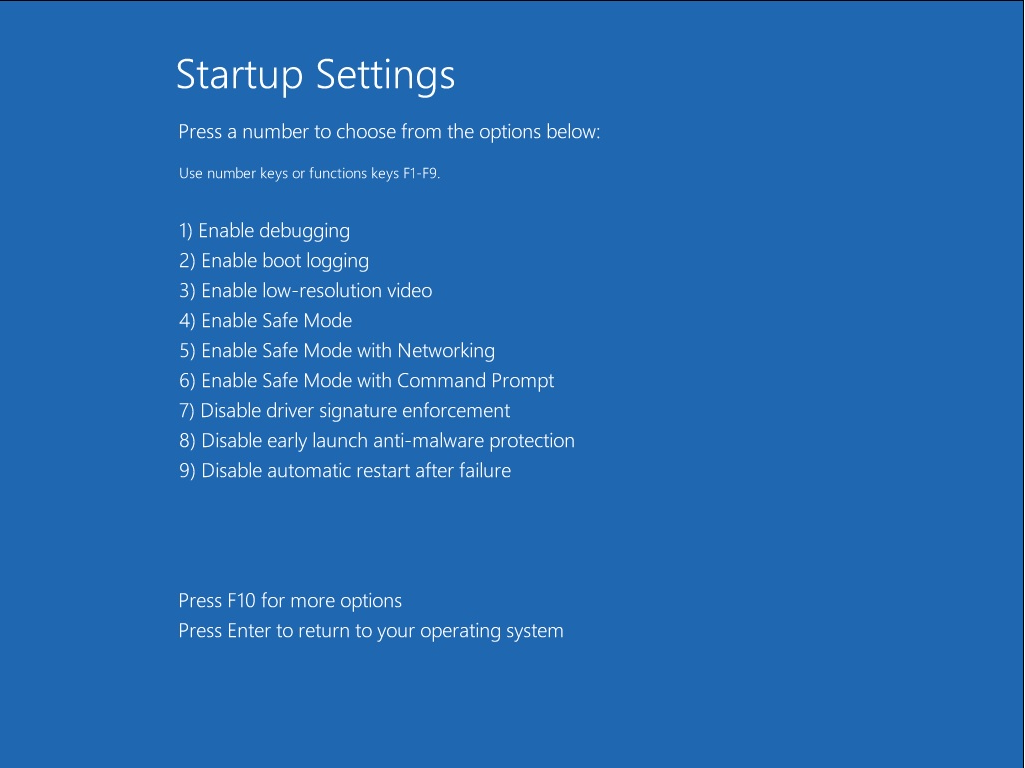С этой ошибкой вы можете столкнуться при включении компьютера или при попытке восстановить систему со съемного носителя. После появления окна с уведомлением о сбое, процесс прерывается, и работать с ПК дальше невозможно. Далее мы расскажем вам, как быть с этой проблемой и откуда она берётся.
Методы исправления ошибки STOP c000021a.
Причины ошибки
Ошибка STOP c000021a характерна для всех модификаций Windows: ХР, 7, 8, 10. Спровоцировать подобное может следующее:
- Нарушения в записях реестра (вспомните, не меняли ли вы что-нибудь там накануне).
- Повреждение винчестера или временный сбой в его работе.
- Установка свежей версии антивируса.
- Установка приложений, несовместимых с ОС вашей модификации.
- Неправильное завершение работы ПК: выключение во время обновления ОС, перебой с электроэнергией и т. п.
Внезапное появление синего экрана вместо стандартного лейбла Windows способно напугать любого пользователя, однако, ошибка вовсе не фатальна, вопреки высвечивающемуся сообщению «Fatal system error». Ее можно исправить несколькими способами, но для этого потребуется загрузочная флешка (или диск) с образом Windows, чтобы получить доступ к функциям управления ПК.
Исправляем ошибку «Fatal system error»
Ошибка STOP с кодом c000021a устраняется следующими способами:
- Простой перезагрузкой с выбором «Download last known good configuration» (для этого при включении нажмите несколько раз F8).
- Сканированием и восстановлением важных функций системы с помощью специальной команды в Command line.
- Восстановлением системы с загрузочного диска с добором цельных файлов с образа и заменой ими поврежденных.
С первым пунктом все понятно: если вам улыбнется удача, то система откатится к последней успешной загрузке сама по себе, но это происходит нечасто. Начнем подробное описание процесса исправления Fatal system error со второго способа:
- Вставьте загрузочную флешку с Windows и выберите в меню последнюю опцию Command line. Автоматизированные варианты восстановления отнимут у вас время, но не решат проблему.
- В Command line впишите: chkdsk c: /r (вместо С у вас может быть другая буква, если системный раздел носит иное название.
- Кликните «Интер» и дождитесь сообщения о завершении действия.
- Далее в Command line нужно вписать: sfc/scannow. Эта команда запустит полную проверку ОС с выявлением и исправлением ошибок. Такое мероприятие может занять не один час, периодически процентные показатели проведенной работы останавливаются на 10-15 мин – это нормально, так и должно быть. Не выключайте компьютер, пока не появится сообщение о завершении.
- Теперь перезапустите систему и убедитесь, что ошибка исчезла.
Если Fatal error никуда не делась, то вот еще вариант, как можно исправить положение:
- Загрузитесь с флешки и зайдите на диск С (может называться по-другому).
- Найдите папку RegBack (с помощью «Поиска» будет удобнее, но вообще она находится в разделе config, который, в свою очередь, располагается в System32).
- Вынесете все элементы из нее в config.
- А если папка RegBack пуста, то наоборот, из config нужно перенести в нее элементы: default, sam, security, software, system.
- Перезапустите ПК.
- Не пугайтесь, когда увидите приветственное сообщение Windows, словно вы установили ее заново – это еще не все настройки, которые мы применим.
- Откройте «Панель управления» — «Система и безопасность» — «Центр поддержки» и выберите «Восстановление системы».
- Припомните день, когда компьютер запускался без проблем, и найдите соответствующую точку восстановления.
- Таким образом, все ваши предустановки вернутся, и можно будет спокойно продолжать работу за ПК.
Также попробуйте следующее:
- Подключите флешку к другому ПК с исправной Windows.
- Зайдите на диск С в папку с названием Windows, где хранится вложение System
- Скопируйте на флешку следующие элементы: Winlogon.exe, Csrss.exe, smss.exe.
- Теперь загрузитесь с флешки на повреждённом ПК и перекиньте скопированные файлы в аналогичную папку – таким образом вы замените поврежденные элементы нормальными.
Заключение
В заключение скажем несколько слов о том, что делать, если неисправность с кодом ошибки c000021a появилась во время запуска ОС с загрузочного носителя:
- Проверьте качество загрузочной записи: попробуйте скачать образ диска с другого сайта или записать его самостоятельно, внимательно следуя подсказкам программы.
- Замените программу для записи дисков – некоторые из них часто «забывают» включить в дистрибутив критически важные файлы.
- Проверьте исправность самой флешки/диска. Для создания загрузочной записи требуется правильно отформатировать её – убедитесь, что это так.
0xc000021a — это синий экран смерти, который может появиться на таких операционных системах, как Windows 7, 8 и 10. Причина данной критической ошибки заключается в сбое работы программы Winlogon.exe. Данная утилита предназначена для выполнения входа или выхода из системы, что довольно просто понять из самого названия исполнительного файла.
Существует несколько причин, стоящих за появлением синего экрана смерти 0xc000021a:
- на компьютере было установлено программное обеспечение стороннего происхождения, которое было несовместимо с операционной системой;
- во время установки новых обновлений от разработчика произошел критический сбой;
- была произведена установка несоответствующих системных файлов, вследствие чего произошла ошибка 0xc000021a;
- программа архивации не смогла корректно восстановить некоторые файлы в системе, необходимые для ее правильной загрузки.
Вот вы и узнали, что за зверя собой представляет синий экран смерти 0xc000021a. По сути, его появление обусловлено повреждением системных файлов, которые непосредственно работали с программой Winlogon.exe, вследствие чего запуск системы, после появления данной, ошибки более не представляется возможным.
Тем не менее, даже несмотря на масштабы этой проблемы, синий экран смерти 0xc000021a можно исправить, а в некоторых случаях даже достаточно просто и быстро. Давайте же перейдем с способам решения.
Способы решения BSoD 0xc000021a
Итак, понятное дело, что вы не можете войти в операционную систему, так как на вашем пути встает оговариваемый в данной статье синий экран смерти 0xc000021a. Как же тогда пытаться разрешить возникшую проблему? К сожалению, чтобы избавиться от этой критической ошибки при входе в систему, вам понадобится создать для себя установочный носитель с Windows необходимой для вас версии.
Как только создадите установочный носитель с, например, Windows 10, то переходите к рассмотрению нижеописанных способов.
Способ №1 Отключение подписи драйверов
Возможно, вы попытались установить в свою систему драйверы для какого-то устройства, но у них не оказалось цифровой подписи. В чем проблема? На все официальные драйвера устанавливаются специфические цифровые подписи, которые проверяются впоследствии системой, чтобы обеспечить максимальную безопасность.
Если же на драйвере не окажется цифровой подписи(или она будет некорректной), то это может привести к большим проблемам, например, синему экрану смерти 0xc000021a. Вам нужно запуститься с помощью установочного носителя, который вы создали заранее. Для это вам потребуется войти в настройки BIOS/UEFI, где понадобится выставить приоритет загрузки на оптический привод(или USB-устройство, если вы воспользовались им).
Загрузитесь через установочный носитель и доберитесь до экрана, на котором посередине будет расположена выразительная кнопка «Установить». Тем не менее нажать вам нужно не на эту кнопку, а на кнопку «Восстановить систему». Нажав на нее, далее кликните на плитку под названием «Поиск и устранение неисправностей», после чего кликните на следующую плитку — «Дополнительные параметры».
Перед вами предстанет список различных опций, которые помогают в разрешении различных проблем с операционной системой. Вам нужно кликнуть на плитку «Параметры загрузки». В данном подразделе, выберите опцию «Отключить обязательную проверку подписи драйверов». Как только вы выберите ее, ваш компьютер будет перезагружен, после чего будет выполнена попытка зайти в систему.
Некоторые пользователи утверждают, что отключение опции проверки драйверов может помочь вам избавиться от синего экрана смерти 0xc000021a. Однако, если данный способ не помог вам разрешить проблему, то давайте попробуем кое-что другое.
Способ №2 Восстановление системных файлов посредством SFC
Синий экран смерти 0xc000021a мог возникнуть в результате повреждения целостности некоторых системных файлов, которые были важными для загрузки операционной системы. Вы можете запросто просканировать целостность системных файлов и восстановить ее с помощью программы под названием System File Checker.
Данная утилита является системной и она она присутствует на каждой версии Windows. Однако, учитывая, что мы не можем войти в операционную систему, то вам понадобится задействовать программу System File Checker в среде восстановления Windows, в которую можно войти через установочный диск. Загрузитесь через установочный носитель, как это уже было продемонстрировано в предыдущем пункте статьи.
Как только вы войдете в среду восстановления, пройдите путем «Восстановить систему→Поиск и устранение неисправностей→Дополнительные параметры». Чтобы использовать программу System File Checker, вам понадобиться воспользоваться услугами Командной строки, так что выберите ее. Как только перед вами откроется Командная строка, введите в нее команду sfc /scannow и нажмите Enter.
В Командной строке начнется процесс сканирования ваших системных файлов. Утилита System File Checker приложит усилия по нахождению несоответствий в целостности системных файлов, обозначит их, а также попытается провести их восстановление, но только если это возможно. Данная операция может занять довольно продолжительный срок, который будет зависеть от конфигурации вашего компьютера. Дождитесь завершения сканирования SFC, перезагрузите компьютер и проверьте наличие синего экрана смерти 0xc000021a.
Способ №3 Восстановление образа системы посредством DISM
Еще одним способом по ликвидации синего экрана смерти 0xc000021a является утилита под названием «Система обслуживания образов развертывания и управления ими» или сокращено DISM. Данная утилита идеально подходит для решения всевозможных проблем, которые могут возникать во время загрузки операционной системы. Если вы использовали в предыдущем пункте утилиту SFC и ничего не изменилось — примените DISM, а затем снова пустите в работу System File Checker. Вероятно, SFC попросту не смог добраться к поврежденным системным файлам, так как образ системы был нарушен. Восстановите образ с помощью DISM, а затем проведите восстановление системных файлов посредством SFC. Сделаете это — и синий экран смерти 0xc000021a будет ликвидирован с большой вероятностью.
Снова выполните следующую последовательность действий: Восстановить систему→Поиск и устранение неисправностей→Дополнительные параметры→Командная строка. Открыв Командную строку, введите в нее список команд:
- DISM /Online /Cleanup-Image /CheckHealth
- DISM /Online /Cleanup-Image /ScanHealth
- DISM /Online /Cleanup-Image /RestoreHealth
Ввод вышеуказанных команд может занять некоторый промежуток времени. Как только закончите с ними, введите в строку команду sfc /scannow и нажмите Enter. Подождите, пока будет проводиться поиск поврежденных системных файлов и их восстановление. Закончив с этим, перезагрузите свой компьютер и убедитесь, что синий экран смерти 0xc000021a был устранен.
Некоторые пользователи Windows 7 и Windows 8.1 сталкиваются с кодом ошибки Stop C000021A, закрывающим последовательность загрузки. В большинстве случаев затронутые пользователи сообщают, что проблема началась после того, как они обновили свою версию BIOS.
Неустранимая системная ошибка C000021A
После изучения проблемы выяснилось, что существует несколько различных причин, которые могут вызвать ошибку c000021a на компьютере с Windows. Вот список потенциальных виновников:
- Основная проблема с хранилищем. Как оказалось, эта проблема также может быть вызвана логической ошибкой или другим типом проблемы, связанной с хранилищем. В этом случае ваш лучший шанс исправить код ошибки – развернуть сканирование CHKDSK, чтобы исправить проблемы, связанные с вашим жестким диском или SSD.
- Повреждение системного файла – при определенных обстоятельствах вы можете столкнуться с этой проблемой из-за какого-либо повреждения системного файла, которое в конечном итоге влияет на стабильность вашей ОС. Если этот сценарий применим, вы сможете решить проблему в большинстве случаев, запустив несколько утилит, способных устранить повреждение файлов Windows (DISM и SFC). Если этого недостаточно, вам нужно будет пойти на более преобразующую процедуру, такую как чистая установка или ремонтная установка.
- Поврежденные данные BCD – по мнению некоторых затронутых пользователей, этот конкретный код ошибки также может быть связан с повреждением ваших данных конфигурации загрузки. В этом случае единственный способ решить проблему – восстановить данные BCD из приглашения CMD с повышенными правами с помощью ряда команд.
- Недавнее изменение ОС – если вы только начали замечать эту проблему недавно, скорее всего, вы столкнулись с этой проблемой из-за недавнего изменения, внесенного в вашу систему драйвером, обновлением или приложением. Чтобы исправить это, вам нужно будет использовать точку восстановления системы, чтобы вернуть компьютер в работоспособное состояние.
Метод 1. Запуск сканирования CHKDSK
Прежде чем попробовать какие-либо другие исправления, указанные ниже, вам следует начать с исследования проблемы, связанной с хранилищем HDD / SSD. В этом случае сканирование CHKDSK с помощью утилиты «Проверить диск» должно позволить вам решить проблему в подавляющем большинстве случаев.
Это гарантирует, что вы устраните каждый экземпляр неисправного сектора SSD / HDD, который будет устранен, что может исправить код ошибки c000021a.
Имейте в виду, что CHKDSK присутствует во всех последних версиях Windows, включая Windows 7 и Windows 8.1, поэтому вы сможете запустить сканирование с проверкой диска независимо от вашей версии Windows. Это может исправить большинство случаев повреждения логических ошибок, которые могут способствовать возникновению кода Stop-ошибки.
Чтобы запустить наиболее эффективное сканирование с помощью CHKDSK, вам нужно сделать это из командной строки с повышенными привилегиями. Если вы не сделали этого, прежде чем следовать этим инструкциям по запуску сканирования CHKDSK из CMD с повышенными привилегиями.
Запуск команды chkdsk
Если вы уже сделали это, но по-прежнему видите тот же код ошибки, перейдите к следующему потенциальному исправлению ниже.
Метод 2: запуск сканирования SFC и DISM
Если утилита Check Disk не устранила проблему в вашем случае, следующее, что вам следует сделать, это использовать несколько утилит (SFC и DISM), которые способны исправить повреждение системных файлов, которое может вызвать общую нестабильность ОС.
Средство проверки системных файлов и обслуживания образов развертывания и управления ими – это 2 встроенных инструмента, предназначенных для исправления наиболее распространенных случаев повреждения, которые могут вызвать код ошибки c000021a.
Если вы еще этого не сделали, начните с сканирования System File Checker, поскольку вы можете сделать это, не требуя активного подключения к Интернету.
Запуск SFC Utility
Примечание. SFC работает, используя локально сохраненный кеш для замены поврежденных элементов системного файла на исправные эквиваленты. Очень важно не прерывать это сканирование SFC после того, как вы его инициируете – прерывание может создать дополнительные логические ошибки.
ВАЖНО: Если вы используете традиционный жесткий диск вместо более современного SSD, вы можете ожидать, что эта операция займет более 1 часа. Эта утилита имеет тенденцию к временному зависанию – если это произойдет, не закрывайте окно и дождитесь возврата отслеживания в реальном времени.
Когда сканирование SFC, наконец, завершится, перезагрузите компьютер и посмотрите, исправлен ли наконец код ошибки c000021a.
Если это не так, двигайтесь вперед, запустив сканирование DISM.
Запустить команду DISM
Примечание. DISM использует компонент Центра обновления Windows для замены поврежденных экземпляров файлов Windows работоспособными копиями, загруженными через Интернет. Поскольку он полагается на подключение к Интернету, вам необходимо убедиться, что ваше соединение стабильно, прежде чем начинать эту операцию.
После завершения операции перезагрузите компьютер и используйте его в обычном режиме, чтобы увидеть, по-прежнему ли вы видите код ошибки c000021a.
Если проблема не исчезнет, перейдите к методу 3.
Метод 3: восстановление данных BCD
Как оказалось, эта проблема также может быть вызвана поврежденными данными BCD, которые мешают операции запуска. Если этот сценарий применим, вы сможете решить проблему, используя командную строку с повышенными привилегиями, чтобы восстановить данные конфигурации загрузки и исправить последовательность запуска.
Многие затронутые пользователи подтвердили, что этот метод работает (особенно, если проблема возникает при каждой обычной попытке запуска)
Если вы не знаете, как это сделать, следуйте приведенным ниже инструкциям, чтобы запустить процедуру восстановления BCD из меню Устранение неполадок вашей версии Windows:
Примечание. Приведенные ниже инструкции будут работать, даже если вы больше не можете загружать свой компьютер обычным способом.
Вот краткое пошаговое руководство по восстановлению данных BCD с помощью меню Устранение неполадок:
- Прежде всего, вставьте совместимый установочный носитель Windows и нажмите любую клавишу, чтобы компьютер загрузился с него.
Нажмите любую клавишу для загрузки с установочного носителя
- После того, как ваш компьютер успешно загрузится с установочного диска Windows, нажмите Восстановить компьютер.
Нажмите Восстановить компьютер на экране Windows.
- Как только вы войдете в меню «Восстановление», нажмите «Устранение неполадок», затем нажмите «Командная строка» в списке доступных параметров.
Нажмите Командная строка.
Примечание. Если вы откроете командную строку из меню восстановления, она автоматически откроется с правами администратора.
- В окне командной строки введите следующие команды и нажмите Enter после каждой, чтобы начать процесс восстановления данных конфигурации загрузки: Bcdedit / export C: BCD_Backup ren c: boot bcd bcd.old Bootrec.exe / rebuildbcd BootRec .exe / fixmbr BootRec.exe / fixboot sfc / scannow / offbootdir = c: / offwindir = c: windows chkdsk c: / r exit
- Подождите, пока операция не будет завершена, затем перезагрузите компьютер и посмотрите, сможет ли ваш компьютер загрузиться обычным образом после завершения следующего запуска.
Если та же проблема все еще возникает, перейдите к следующему способу ниже.
Метод 4: Использование точки восстановления системы
Если ни один из вышеперечисленных методов не устранил проблему для вас и проблема начала возникать после того, как вы предприняли определенное действие, вы можете решить проблему с помощью утилиты восстановления системы.
Восстановление системы – это утилита, которая по умолчанию настроена для создания регулярных снимков состояния вашего компьютера. Если что-то пойдет не так, вы можете использовать их, чтобы вернуть компьютер в состояние, в котором он работал правильно.
Примечание: если вы не изменили поведение восстановления системы по умолчанию (или инструмент управления ресурсами не сделал это за вас), у вас должно быть много снимков на выбор – по умолчанию эта утилита настроена для создания новых снимков при важных системных событиях, таких как установка обновления, новой версии драйвера и т. д.
Если вы хотите использовать старую систему для восстановления снимка, чтобы обойти ошибку c000021a, имейте в виду, что после этого все установленные приложения, драйверы, игры или другие изменения системы будут отменены.
Если вы понимаете, как работает эта утилита и что она может для вас сделать, следуйте этим инструкциям, чтобы запустить процедуру восстановления системы.
Использование восстановления системы
Если та же проблема все еще возникает, перейдите к следующему способу ниже.
Метод 5: Чистая установка / Ремонт при установке
Если вы выполнили все возможные исправления, указанные выше, и ни одно из них не позволило вам исправить код ошибки c000021a, скорее всего, вы имеете дело с каким-либо повреждением системного файла, которое не может быть устранено обычным способом с помощью встроенных утилит, таких как SFC или DISM.
Если этот сценарий применим, вы сможете решить проблему, сбросив все компоненты Windows с помощью процедуры чистой установки или восстановления.
Если вы ищете самое простое решение, вам следует выбрать чистую установку, но имейте в виду, что эта процедура не обходится без компромиссов. Если вы пойдете по этому пути, вы можете ожидать, что потеряете все личные файлы (мультимедиа, приложения, игры), которые в настоящее время находятся на диске вашей ОС, для которых не было выполнено резервное копирование. Однако основным преимуществом является то, что вам не нужен совместимый установочный носитель для запуска этой операции.
Чистая установка Windows
Однако, если вы предпочитаете целенаправленный подход, вам понадобится совместимый установочный носитель, чтобы начать ремонтную установку (процедура восстановления на месте). Если вы сравните эту операцию с чистой установкой, она значительно утомительнее, но главное преимущество заключается в том, что вы можете сохранить все свои личные файлы на диске ОС (личные носители, приложения, игры и даже некоторые пользовательские настройки.
С этой ошибкой вы можете столкнуться при включении компьютера или при попытке восстановить систему со съемного носителя. После появления окна с уведомлением о сбое, процесс прерывается, и работать с ПК дальше невозможно. Далее мы расскажем вам, как быть с этой проблемой и откуда она берётся.
Методы исправления ошибки STOP c000021a.
Причины ошибки
Ошибка STOP c000021a характерна для всех модификаций Windows: ХР, 7, 8, 10. Спровоцировать подобное может следующее:
- Нарушения в записях реестра (вспомните, не меняли ли вы что-нибудь там накануне).
- Повреждение винчестера или временный сбой в его работе.
- Установка свежей версии антивируса.
- Установка приложений, несовместимых с ОС вашей модификации.
- Неправильное завершение работы ПК: выключение во время обновления ОС, перебой с электроэнергией и т. п.
Внезапное появление синего экрана вместо стандартного лейбла Windows способно напугать любого пользователя, однако, ошибка вовсе не фатальна, вопреки высвечивающемуся сообщению «Fatal system error». Ее можно исправить несколькими способами, но для этого потребуется загрузочная флешка (или диск) с образом Windows, чтобы получить доступ к функциям управления ПК.
Исправляем ошибку «Fatal system error»
Ошибка STOP с кодом c000021a устраняется следующими способами:
- Простой перезагрузкой с выбором «Download last known good configuration» (для этого при включении нажмите несколько раз F8).
- Сканированием и восстановлением важных функций системы с помощью специальной команды в Command line.
- Восстановлением системы с загрузочного диска с добором цельных файлов с образа и заменой ими поврежденных.
С первым пунктом все понятно: если вам улыбнется удача, то система откатится к последней успешной загрузке сама по себе, но это происходит нечасто. Начнем подробное описание процесса исправления Fatal system error со второго способа:
- Вставьте загрузочную флешку с Windows и выберите в меню последнюю опцию Command line. Автоматизированные варианты восстановления отнимут у вас время, но не решат проблему.
- В Command line впишите: chkdsk c: /r (вместо С у вас может быть другая буква, если системный раздел носит иное название.
- Кликните «Интер» и дождитесь сообщения о завершении действия.
- Далее в Command line нужно вписать: sfc/scannow. Эта команда запустит полную проверку ОС с выявлением и исправлением ошибок. Такое мероприятие может занять не один час, периодически процентные показатели проведенной работы останавливаются на 10-15 мин – это нормально, так и должно быть. Не выключайте компьютер, пока не появится сообщение о завершении.
- Теперь перезапустите систему и убедитесь, что ошибка исчезла.
Если Fatal error никуда не делась, то вот еще вариант, как можно исправить положение:
- Загрузитесь с флешки и зайдите на диск С (может называться по-другому).
- Найдите папку RegBack (с помощью «Поиска» будет удобнее, но вообще она находится в разделе config, который, в свою очередь, располагается в System32).
- Вынесете все элементы из нее в config.
- А если папка RegBack пуста, то наоборот, из config нужно перенести в нее элементы: default, sam, security, software, system.
- Перезапустите ПК.
- Не пугайтесь, когда увидите приветственное сообщение Windows, словно вы установили ее заново – это еще не все настройки, которые мы применим.
- Откройте «Панель управления» — «Система и безопасность» — «Центр поддержки» и выберите «Восстановление системы».
- Припомните день, когда компьютер запускался без проблем, и найдите соответствующую точку восстановления.
- Таким образом, все ваши предустановки вернутся, и можно будет спокойно продолжать работу за ПК.
Также попробуйте следующее:
- Подключите флешку к другому ПК с исправной Windows.
- Зайдите на диск С в папку с названием Windows, где хранится вложение System
- Скопируйте на флешку следующие элементы: Winlogon.exe, Csrss.exe, smss.exe.
- Теперь загрузитесь с флешки на повреждённом ПК и перекиньте скопированные файлы в аналогичную папку – таким образом вы замените поврежденные элементы нормальными.
Заключение
В заключение скажем несколько слов о том, что делать, если неисправность с кодом ошибки c000021a появилась во время запуска ОС с загрузочного носителя:
- Проверьте качество загрузочной записи: попробуйте скачать образ диска с другого сайта или записать его самостоятельно, внимательно следуя подсказкам программы.
- Замените программу для записи дисков – некоторые из них часто «забывают» включить в дистрибутив критически важные файлы.
- Проверьте исправность самой флешки/диска. Для создания загрузочной записи требуется правильно отформатировать её – убедитесь, что это так.
Содержание
- C000021a Fatal System Error в Windows 7 — как исправить ошибку
- Причины ошибки
- Исправляем ошибку Fatal System Error
- Удачная конфигурация
- Установочный диск Windows
- Командная строка
- Проверка ОЗУ
- Питание
- Другие советы
- Заключение
- Исправление ошибки «STOP c000021a»
- Причины ошибки
- Исправляем ошибку «Fatal system error»
- Заключение
- Ошибка 0xc000021a в Windows 10 — как исправить
- Восстановление системы при коде остановки 0xc000021a
- Отключение проверки цифровой подписи драйверов
- Восстановление целостности системных файлов при ошибке 0xc000021a
- Точки восстановления и удаление обновлений
C000021a Fatal System Error в Windows 7 — как исправить ошибку
При запуске Windows 7 различные мелкие баги уже привычное дело. Намного страшнее, когда отобразится синий экран со STOP-ошибкой «C000021A ». Все известные манипуляции, скорее всего, ни к чему не приведут. Доступ к рабочему столу, чаще всего, закрыт полностью. Мы постараемся пояснить как исправить эту ошибку.
Причины ошибки
Отказ в загрузке системы дело серьезное. В Windows могли повредиться основные файлы (Csrss.exe, Winlogon.exe и Smss.exe) или отвечающие за загрузку службы. Такое происходит по разным причинам:
- обновления Windows, которые инсталлированы неправильно;
- несоответствие установленных приложений в системе;
- повреждения оперативной памяти;
- резкий перепад напряжения, также вызывает появление битых секторов на винчестере.
Исправляем ошибку Fatal System Error
Мы собрали воедино несколько советов, которые следует проверить в первую очередь. Сразу отбросим момент с откатом системы, в большинстве случаев никто не создает точки, а автоматически созданные система никогда не находит. Вынимание батарейки БИОС для сброса тоже не рассматриваем, хотя проверьте это решение тоже.
Удачная конфигурация
Команды при нажатии F8 известны многим. После включения ПК нажимайте на указанную клавишу. Среди множества команд найдите ту, где говориться про загрузку последней удачной конфигурации. Маловероятно, что это поможет, но при незначительных сбоях это спасает. К несчастью случаются более серьезные дефекты загрузчика.
Выбор режима «Загрузка удачной конфигурации»
Установочный диск Windows
Кто обладает лицензией, тут будет проще. Вставьте диск для совершения процесса «Восстановления». Его можно обнаружить в самом низу окна, которое предназначено для переустановки ОС. Попробуйте активировать как можно больше вариантов из представленного списка команд. Возможно, некоторые из них вам помогут.
Восстановление Windows 7 при помощи диска
Командная строка
При помощи того же диска выберите режим «Командная строка». Введите данный набор символов dism /image:C: /cleanup-image /revertpendingactions. Такой шаг позволит активировать процесс реконструкции секторов на винчестере.
Восстановление при помощи Командной строки
После запуска системы через любой из вышеуказанных методов, следует проверить Реестр на ошибки (программы CCleaner, Registry Cleaner), удалить последние установленные программы. Применить команду sfc/scannow и chkdsk /r. Выполните глубокую проверку на вирусы. Обновите драйвера обязательно.
Проверка ОЗУ
Меняем оперативную память на другую. В качестве альтернативы позаимствуйте ее с другого ПК, если не уверены в причине бага. Иногда помогает прочистка контактов на самой плате. Для этого будет достаточно протереть их спиртом. Проследите, чтобы пыль отсутствовала на всех токоведущих элементах плат.
Питание
Аккумулятор, зарядное устройство, батарейка на материнке – все это следует протестировать на работоспособность. Недостаточный объем энергии провоцирует систему работать некорректно. В случае с ноутбуком попробуйте достать батарею, а затем вернуть через некоторое время на место.
А вот небольшая видео-помощь, если данная проблема выскакивает при установке ОС на компьютер.
Другие советы
- Если все по-прежнему, и STOP-ошибка никуда не делась, тогда переустановите вашу ОС. Желательно использовать чистую сборку. Такие я себе беру на ресурсе all-best.pro.
- Шлейфы, идущие от материнке к винчестеру и далее по системному блоку, могли повредиться в процессе чистки. Не лишним будет все еще раз проверить на целостность или просто ограничиться переустановкой каждого соединения.
- Для очень опытных IT-специалистов остается смена БИОС или его обновление. Незабываем про сервисные центры для самых крайних случаях – ПК еще можно спасти.
Заключение
Данные способы должны помочь вам в исправлении стоп-ошибки C000021A — Fatal System Error. Главное помните: на чистых сборках, где установлены все актуальные апдейты ОС, где жесткий диск полностью сканируется на вирусы, где постоянно применяется чистка мусора, где периодически выполняется проверка томов на ошибки и дефрагментация — Синего экрана не будет.
Источник
Исправление ошибки «STOP c000021a»
С этой ошибкой вы можете столкнуться при включении компьютера или при попытке восстановить систему со съемного носителя. После появления окна с уведомлением о сбое, процесс прерывается, и работать с ПК дальше невозможно. Далее мы расскажем вам, как быть с этой проблемой и откуда она берётся.
Методы исправления ошибки STOP c000021a.
Причины ошибки
Ошибка STOP c000021a характерна для всех модификаций Windows: ХР, 7, 8, 10. Спровоцировать подобное может следующее:
- Нарушения в записях реестра (вспомните, не меняли ли вы что-нибудь там накануне).
- Повреждение винчестера или временный сбой в его работе.
- Установка свежей версии антивируса.
- Установка приложений, несовместимых с ОС вашей модификации.
- Неправильное завершение работы ПК: выключение во время обновления ОС, перебой с электроэнергией и т. п.
Внезапное появление синего экрана вместо стандартного лейбла Windows способно напугать любого пользователя, однако, ошибка вовсе не фатальна, вопреки высвечивающемуся сообщению «Fatal system error». Ее можно исправить несколькими способами, но для этого потребуется загрузочная флешка (или диск) с образом Windows, чтобы получить доступ к функциям управления ПК.
Исправляем ошибку «Fatal system error»
Ошибка STOP с кодом c000021a устраняется следующими способами:
- Простой перезагрузкой с выбором «Download last known good configuration» (для этого при включении нажмите несколько раз F8).
- Сканированием и восстановлением важных функций системы с помощью специальной команды в Command line.
- Восстановлением системы с загрузочного диска с добором цельных файлов с образа и заменой ими поврежденных.
С первым пунктом все понятно: если вам улыбнется удача, то система откатится к последней успешной загрузке сама по себе, но это происходит нечасто. Начнем подробное описание процесса исправления Fatal system error со второго способа:
- Вставьте загрузочную флешку с Windows и выберите в меню последнюю опцию Command line. Автоматизированные варианты восстановления отнимут у вас время, но не решат проблему.
- В Command line впишите: chkdsk c: /r (вместо С у вас может быть другая буква, если системный раздел носит иное название.
- Кликните «Интер» и дождитесь сообщения о завершении действия.
- Далее в Command line нужно вписать: sfc/scannow. Эта команда запустит полную проверку ОС с выявлением и исправлением ошибок. Такое мероприятие может занять не один час, периодически процентные показатели проведенной работы останавливаются на 10-15 мин – это нормально, так и должно быть. Не выключайте компьютер, пока не появится сообщение о завершении.
- Теперь перезапустите систему и убедитесь, что ошибка исчезла.
Если Fatal error никуда не делась, то вот еще вариант, как можно исправить положение:
- Загрузитесь с флешки и зайдите на диск С (может называться по-другому).
- Найдите папку RegBack (с помощью «Поиска» будет удобнее, но вообще она находится в разделе config, который, в свою очередь, располагается в System32).
- Вынесете все элементы из нее в config.
- А если папка RegBack пуста, то наоборот, из config нужно перенести в нее элементы: default, sam, security, software, system.
- Перезапустите ПК.
- Не пугайтесь, когда увидите приветственное сообщение Windows, словно вы установили ее заново – это еще не все настройки, которые мы применим.
- Откройте «Панель управления» — «Система и безопасность» — «Центр поддержки» и выберите «Восстановление системы».
- Припомните день, когда компьютер запускался без проблем, и найдите соответствующую точку восстановления.
- Таким образом, все ваши предустановки вернутся, и можно будет спокойно продолжать работу за ПК.
Также попробуйте следующее:
- Подключите флешку к другому ПК с исправной Windows.
- Зайдите на диск С в папку с названием Windows, где хранится вложение System
- Скопируйте на флешку следующие элементы: Winlogon.exe, Csrss.exe, smss.exe.
- Теперь загрузитесь с флешки на повреждённом ПК и перекиньте скопированные файлы в аналогичную папку – таким образом вы замените поврежденные элементы нормальными.
Заключение
В заключение скажем несколько слов о том, что делать, если неисправность с кодом ошибки c000021a появилась во время запуска ОС с загрузочного носителя:
- Проверьте качество загрузочной записи: попробуйте скачать образ диска с другого сайта или записать его самостоятельно, внимательно следуя подсказкам программы.
- Замените программу для записи дисков – некоторые из них часто «забывают» включить в дистрибутив критически важные файлы.
- Проверьте исправность самой флешки/диска. Для создания загрузочной записи требуется правильно отформатировать её – убедитесь, что это так.
Источник
Ошибка 0xc000021a в Windows 10 — как исправить
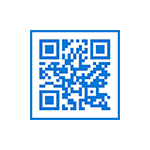
В этой инструкции подробно о возможных способах исправить ошибку 0xc000021a в Windows 10 в зависимости от ситуации. С большой вероятностью один из способов поможет сравнительно легко решить проблему.
Восстановление системы при коде остановки 0xc000021a
Прежде чем приступить непосредственно к методам решения проблемы, обратите внимание, где именно мы будем её решать, при условии, что Windows 10 при загрузке показывает синий экран с ошибкой 0xc000021a.
После нескольких перезагрузок компьютера с этой ошибкой вы увидите сообщение «Подготовка автоматического восстановления», затем — «Диагностика компьютера».
По завершении диагностики появится экран с заголовком «Автоматическое восстановление» и сообщением о том, что компьютер запущен некорректно. Он нам и нужен: нажмите кнопку «Дополнительные параметры».
Будет запущена среда восстановления Windows 10 с инструментами, которые пригодятся нам для восстановления работоспособности компьютера или ноутбука. Другие способы запустить среду восстановления Windows 10 (например, можно использовать загрузочную флешку, если описанный выше метод в вашем случае не срабатывает).
Отключение проверки цифровой подписи драйверов
Первый из способов, который срабатывает в тех случаях, когда вы столкнулись с кодом остановки 0xc000021a — временно отключить проверку цифровой подписи драйверов. Этот метод подойдет в тех случаях, когда ошибка возникла после установки обновлений (в том числе драйверов), при восстановлении из точки восстановления, а также после установки некоторых программ.
Порядок действий будет следующим:
- На первом экране среды восстановления (как попасть в неё рассматривалось выше) выберите «Поиск и устранение неисправностей».
- Затем перейдите в раздел «Дополнительные параметры», нажмите «Параметры загрузки» а затем кнопку «Перезагрузить».
- Компьютер перезагрузится, а затем вы увидите экран с параметрами загрузки. Нажмите клавишу F7 (на некоторых ноутбуках — Fn+F7) для того, чтобы загрузить Windows 10 с отключенной проверкой подписи драйверов.
- Если загрузка в этот раз пройдет успешно, дождитесь окончательной загрузки Windows 10 и, если она будет завершать установку обновлений или какого-либо ПО, разрешите системе выполнить это.
- Перезагрузите компьютер в обычном режиме, если это наш случай — в этот раз компьютер загрузится без ошибок.
- Если с отключенной проверкой цифровой подписи драйверов компьютер загружается, а последующая обычная перезагрузка не работает — попробуйте откатить драйверы (если вы выполняли их обновление перед появлением проблемы) или удалить недавно установленные антивирусы и сторонние программы, особенно те из них, которые устанавливают драйверы виртуальных устройств на компьютере.
Восстановление целостности системных файлов при ошибке 0xc000021a
Эта же ошибка бывает вызвана повреждением важных системных файлов Windows 10: в частности, если повредить или удалить файлы csrss.exe или winlogon.exe, вы получите именно этот код остановки.
Решение будет следующим:
- В среде восстановления перейдите к разделу «Поиск и устранение неисправностей» — «Дополнительные параметры» — «Командная строка».
- В запустившейся командной строке используйте командуПростой ввод sfc /scannow в среде восстановления не сработает, подробнее об этом в материале Восстановление целостности системных файлов Windows 10.
- После ввода команды (не пропустите пробелы) нажмите Enter и дождитесь завершения процесса, который может занять продолжительное время.
- Если нам повезло, вы увидите сообщение «Программа защиты ресурсов Windows обнаружила поврежденные файлы и успешно их восстановила».
Если всё получилось, закройте командную строку и перезагрузите компьютер: в сценарии, когда причина была в измененных или поврежденных системных файлах, синий экран 0xc000021a появиться не должен.
Точки восстановления и удаление обновлений
Если два предыдущих метода не помогли в исправлении ошибки, обратите внимание на еще два пункта «Дополнительных параметров» среды восстановления:
- Восстановление системы — восстановление Windows с помощью точки восстановления. При наличии точек восстановления, попробуйте использовать этот пункт, даже в том случае, если сама ошибка начала появляться именно после использования точек восстановления, но из интерфейса Windows
- Удалить обновления — с помощью этого пункта вы можете удалить недавно установленные обновления Windows 10, которые могли послужить причиной появления ошибки.
Если же ничего из этого не помогло, могу предложить либо попробовать вручную восстановить реестр Windows 10 (к сожалению, в последних версиях системы затруднительно — они не хранят автоматическую резервную копию реестра) или восстановить систему к первоначальному состоянию (в том числе и с сохранением данных).
Необходимый пункт с названием «Вернуть компьютер в исходное состояние» для запуска восстановления вы найдете в разделе «Поиск и устранение неисправностей». Суть этого действия описана в статье Как сбросить Windows 10 или автоматическая переустановка ОС.
Источник
С фатальной ошибкой c000021a может столкнуться пользователь любой операционной системы Windows, начиная от версии XP и заканчивая 10. Причин, по которым возникает ошибка, много:
- Повреждение системных файлов или файлов реестра – это самая частая причина.
- Некорректное выключение компьютера (например, сбой в сети напряжения).
- Повреждение секторов на жестком диске.
- Проблемы с оперативной памятью.
- Неисправность блока питания.
Рассмотрим самые простые способы устранения ошибки Stop c000021a Fatal System Error.
Загрузка удачной конфигурации
Попробуйте загрузить последнюю удачную конфигурацию Windows. Для этого при включении компьютера нажмите клавишу F8 или комбинацию shift+F8, чтобы выбрать меню выбора режимов запуска.
Найдите пункт «Последняя удачная конфигурация», выберите его и нажмите Enter для подтверждения. Если сбой вызван незначительной проблемой в операционной системе (например, изменение каких-либо параметров), этот способ поможет избавиться от ошибки.
Проверка системных файлов
Откройте Командную строку с администраторскими правами. Сделать это можно через Пуск, нажав правой кнопкой на Командной строке и выбрав в меню «Запуск от имени администратора». Далее проделайте следующее:
Автор считает, что эти материалы могут вам помочь:
После завершения сканирования перезагрузите операционную систему и проверьте, пропала ли теперь ошибка Stop c000021a Fatal System Error.
Замена ОЗУ
Иногда ошибка Stop c000021a Fatal System Error в процессе работы компьютера возникает из-за проблем с оперативной памятью. В этом случае для начала попробуйте вытащить планки ОЗУ и протереть контакты ластиком. Если не поможет, замените оперативную память заведомо рабочей, снятой с другого компьютера. По этой причине ошибка возникает не часто, но исключать ее не стоит.
Блок питания
Если ошибка c000021a начала появляться после перебоев в электросети, которые могли вывести из строя блок питания, его следует заменить. Иногда БП выходят из строя не полностью, а продолжают работать в обычном режиме, но под нагрузками приводят к сбоям в системе, в том числе и к фатальной ошибке c000021a.
Если описанные способы устранения ошибки не принесли должного результата, остается последний вариант – переустановка операционной системы. Можно произвести восстановление Windows, но оно редко дает результат, а после него многие параметры приходится настраивать заново, поэтому лучше выполнить переустановку ОС и начать с «чистого листа».
Каждый раз, когда вы делитесь этой статьей в социальной сети, ее автор становится немного счастливее! Пожалуйста нажмите на одну из кнопок выше!
Get the fix to “0xc0000021A: error for Windows XP, Vista, 7, 8, 8.1, 10 or Windows 11 operating systems.
About the “0xc000021A” error
The following information on this error has been compiled by NeoSmart Technologies, based on the information gathered and reported by our global network of engineers, developers, and technicians or partner organizations.
Description and Symptoms
The error messages, alerts, warnings, and symptoms below are tied to this error.
Symptom 1: 0xc000021A error screen
The 0xC000021A error is a Blue Screen of Death or BSoD error (related: Blue Screen of Death guide) that occurs when a Windows user-mode subsystem is compromised.
Description
Windows user-mode subsystems are: WinLogon or Client Server-Run Time Subsystem (CSRSS). These 2 sub-systems are mandatory for Windows to operate.
If these are compromised, Windows stops running and will show this error.
The error message that can appear on your screen is usually this:
STOP: c000021a {Fatal System Error}
The Windows SubSystem system process terminated unexpectedly with a status of 0xc0000005.
The system has been shut down.
The 0xC000021A error is also known as:
- STOP 0xC000021A
- STATUS_SYSTEM_PROCESS_TERMINATED (Status System Process Terminated)
- HALT: c000021a {Fatal System Error}
- STOP c000021a
This is how 0xC000021A appears on a Windows XP system (also for Windows Vista or Windows 7 systems):
Under Windows 8, Windows 8.1, Windows 10, and Windows 11, the blue screen and error message would appear as a variation of the following screenshot. The text might differ slightly, but with the same error code:
Causes of this Error
This error has been known to occur as a result of one or more of the following:
Cause 1: Misconfigured software or driver
The most common cause of this error is a certain key piece of software or system driver that is malfuncioning.
Cause 2: System registry is damaged
Another possible cause for this error is damaged system registry. This may happen because of disk read/write errors, power outages or virus attacks.
Fixing “0xc000021A” on Windows
Easy Recovery Essentials is guaranteed to fix the “0xC000021A” error automatically using its built-in Automated Repair option. EasyRE is currently available for Windows XP, Vista, 7, 8, Windows 10, and Windows 11 and can be downloaded and created on any PC.
- Download Easy Recovery Essentials. Make sure to note your Windows version (XP, Vista, 7, 8, 10, or Windows 11) before you download EasyRE. This guide can help you identify what version of Windows you have installed.
- Burn the image. Follow these instructions on how to burn the bootable ISO image very carefully, as making a bootable CD can be tricky! Alternatively, these instructions explain how to create a bootable EasyRE recovery USB stick/drive.
- Boot up your PC from the Easy Recovery Essentials CD or USB you created.
- Once EasyRE is running, choose the “Automated Repair” option and click Continue.
Choose “Automated Repair” in Easy Recovery Essentials
- After EasyRE scans your computer’s drives, identify and select the drive letter for your Windows installation from the list, and then click on the Automated Repair button to begin.
Choose the drive associated with the Windows installation you’re trying to repair.
- Easy Recovery Essentials will start analyzing the selected drive for problems. EasyRE will test for and attempt to automatically correct errors with the disk, partition, bootsector, filesystem, bootloader, and registry. No intervention is required, as EasyRE’s repair is fully automated:
Easy Recovery Essentials searches for errors and makes corrections to the selected Windows installation.
- Once the process is complete, EasyRE will report its findings. Click on the Restart button to reboot your PC and test the changes.
- The “0xC000021A” error should now be fixed as your PC begins to load:
You can download Easy Recovery Essentials from here.
Fix 0xC000021A on Windows XP
Fix #1: Boot into Last Known Good Configuration
If you boot your Windows XP system into the Last Known Good Configuration mode, it forces your computer to use a previously saved Windows Registry version: the last time when your computer successfully boot with no errors.
The Last Known Good Configuration mode might be a quick fix for the 0xC000021A error.
To boot your computer into this mode, follow these steps:
- Restart the computer
- Wait for the computer to complete the POST process (system information appearing on your screen)
- Quickly press the F8 key repeatedly until you see a list of boot options available
- Choose Last Known Good Configuration (your most recent settings that worked)
- Press Enter
- Wait for your computer boot into this mode
Windows XP Advanced Options Menu
Fix #2: Uninstall previously installed software or driver
If the error appeared recently after you installed a new piece of software or hardware driver, or any kind of new installation to your Windows XP system, boot into Safe Mode and uninstall it.
Contact the manufacturer or check online for an update version of that software or driver that is compatible with Windows XP.
To boot Windows XP into Safe Mode, follow these steps:
If you’re not able to boot into Safe Mode, go to Fix 0xC000021A with Easy Recovery Essentials to fix this error automatically using Easy Recovery Essentials. You can run EasyRE from any CD, DVD or USB drive.
- Reboot the computer
- Press the F8 key before the Windows XP logo appears
- At the Windows Advanced Options menu, select Safe Mode
- Press Enter
For more information on Safe Mode, go to our guide on Safe Mode.
Fix #3: Run System Restore
If System Restore was turned on for your computer, you can try and restore the system to an earlier restore point.
To do so, follow these steps to run System Restore in Safe Mode on a Windows XP system:
- Restart the computer
- Press and F8 key to boot into Windows Advanced Options Menu
- Using the arrow keys, select Safe mode with Command Prompt
- Hit Enter
- Login as Administrator
- When Command Prompt Appears, type the following command and press Enter:
%systemroot%\system32\restore\rstrui.exe
- Follow the instructions on the screen to restore your computer to an earlier time
Windows XP Advanced Options Menu
For more information on System Restore, go to our guide on System Restore for Windows XP.
Fix #4: Other tips
If none of the above tips are working for your computer, consider the following tips you can try:
- Reinstall Windows XP using the original installation disc. If you don’t have the original disc, go to Fix 0xC000021A with Easy Recovery Essentials.
- Install all the Service Packs available for your Windows XP. If you have Windows XP with no Service Packs, install them.
Fix 0xC000021A on Windows Vista and 7
Fix #1: Uninstall previously installed software or driver
If you recently installed a new software or driver on your system, boot into Safe Mode and uninstall it.
- Restart the computer and press the F8 key before the Windows Vista or Windows 7 logo appears
- At the Advanced Boot Options menu, select Safe Mode and press Enter
Fix #2: Use Startup Repair
Your original Windows Vista or Windows 7 installation disc (DVD) contains the Startup Repair utility that you can run and try to fix the 0xC000021A error.
To run Startup Repair on a Windows Vista or 7 system, follow these steps:
- Boot from the DVD, the original DVD with Windows Vista or 7
If you don’t have the original DVD, go to Fix 0xC000021A with Easy Recovery Essentials. EasyRE can automatically fix this error.
- Click any key to boot from the DVD
- At the Welcome screen, click Repair your computerThe Welcome screen in Windows Vista:
The Welcome screen in Windows 7:
- Choose your operating system
- Click Next
- At the System Recovery Options screen, click Startup RepairThe System Recovery Options screen on a Windows Vista:
The System Recovery Options on a Windows 7:
- Wait for the process to finish
- Restart the computer when prompted
Fix #3: Last Known Good Configuration
Similar to Windows XP instructions above, you can also try to boot into the Last Known Good Configuration that will attempt to use a previously error-free version of your system’s Registry.
To boot into this mode on a Windows Vista or Windows 7 system, follow these steps:
- Restart your computer or shut it down completely and then press the power button to start it
- Before the Windows Vista or Windows 7 logo appears on your screen, press the F8 key repeatedly (tap the key, do not keep it pressed).On certain models of laptops, you may need to keep the Fn key pressed down while tapping the F8 key.
- Once your system boots into the Advanced Boot Options menu, select Last Known Good Configuration (Advanced) from the list using the arrows keys
- Press Enter
Fix #4: System Restore
If you enabled System Restore on your computer, you may choose an earlier restore point to boot into your computer successfully.
If the 0xC000021A error is caused by an incompatible software or driver, System Restore will restore your computer to an earlier data when the incompatible software or driver wasn’t installed on your system.
To do so, System Restore must be enabled on your computer prior to you installing the software or driver that caused this error.
If you can’t boot into Safe Mode to run System Restore, go to Fix 0xC000021A with Easy Recovery Essentials. EasyRE can fix this error and you can run EasyRE from any CDs, DVDs or USB drives.
To run System Restore in Safe Mode, follow these steps:
- Boot the computer
- Press the F8 key before the Windows Vista or 7 logo appears
- At the Advanced Boot Options screen, select Safe Mode with Command Prompt
- Press Enter
- Login as Administrator
- Type the following command, when Command Prompt appears, and then press Enter:
rstrui.exe
- Follow the wizard instructions to restore your computer to an earlier date
If you have the original installation disc with Windows Vista or Windows 7, you can run System Restore by booting into the installation disc and then going to System Recovery Options > System Restore.
For more information on System Restore, go to our guide on System Restore for Windows Vista and Windows 7.
Fix #5: Last Restore Point by Command Prompt
If System Restore doesn’t load, you can run the dism command to automatically recover the last restore point by using the Command Prompt (System Restore must be enabled):
- Restart the computer and press the F8 key to boot into Windows Advanced Options
- Select Repair your computer and press Enter.If the Repair your computer option isn’t available, use your original installation disc to boot into System Recovery Options.
- Once at System Recovery Options, select Command Prompt
- When Command Prompt appears, type the following command and press Enter:
dism /image:C:\ /cleanup-image /revertpendingactions
Replace
C:with the letter of the driver where your Windows Vista or Windows 7 is installed.
Fix #6: Disable services in msconfig
If the 0xC000021A error is caused by a software or driver that starts when you start your Windows Vista or 7 system, you can try and disable the Services listed in the System Configuration (msconfig) utility:
- Boot into your system
If you can’t boot into your system because of the boot error, go to Fix 0xC000021A with Easy Recovery Essentials.
- Click Start
- Type
msconfig - Press Enter
- Go to Startup (or Services) and disable all services listed there
- Click OK
- Click Restart to apply the changes
- Restart the computer
Msconfig utility screen
If your computer works after apply the changes, the issue can be from one of the services listed in the Startup tab.
To debug which service is causing the error, boot back into the system and enable the services listed there one by one and restart the computer until you pinpoint the exact service that is causing the error.
Fix 0xC000021A on Windows 8, 8.1 and 10
Fix #1: Clean Boot
To perform a clean boot follow the steps below. A Clean Boot will allow you to troubleshoot the 0xC000021A error in-depth, if it works.
- Boot into your system
- Go to Desktop and click Start
- Press the
and R keys to open the Run utility
- Type
msconfig - Press Enter
- Go to the General tab, at the System Configuration window
- Click Selective startup
- Uncheck Load startup items
- Go to Services tab
- Check Hide all Microsoft services
- Click Disable all from the bottom right
- Go to Startup tab
- Disable all services listed there by doing: right-click on each and then click Disable
- Restart the computer
If your computer no longer shows the 0xC000021A error, a service listed in Startup might be the problem. To pinpoint which service exactly is causing this error, go back to msconfig and enable each service, one by one, restart the computer until the error appears again.
Msconfig utility screen
Fix #2: Uninstall software or drivers
A newly installed software or driver can cause this error. If Fix #1 above worked for your system, you need to uninstall that piece of software or driver.
Or, check online with the manufacturer for an updated version or a version that is compatible with the version of your Windows: 8 or 8.1
If you can’t boot into your computer, try booting into Safe Mode and uninstall the necessary software or drivers:
- Restart the computer and press the F8 key before the Windows 8 logo appears. If the F8 key doesn’t work, try the F11 key.
- Click Troubleshoot > Advanced Options > Startup Settings > Restart
- Press the F4 key to boot into Safe Mode
If you have the original disc, you can use it to boot into Safe Mode:
- Insert the disc and reboot the system
- Press any key to boot from the media
- Click Repair your computer
- Click Troubleshoot, then Advanced Options, then Startup Settings, then Restart
- Press F4 to boot into Safe Mode
Fix #3: Run DISM command
Boot your Windows system into Safe Mode with Command Prompt and run the dism command by following the steps below:
- Reboot your system
- Press the F8 key during boot before the Windows 8 logo appears. If the F8 key doesn’t work, try with Shift and F8 or just the F11 key.
- Choose Troubleshoot
- Select Advanced Options
- Select Startup Settings
- Click Restart
- Press the F6 key to boot into Safe Mode with Command Prompt
- Once the Command Prompt appears, type this command and press Enter:
dism /image:C:\ /cleanup-image /revertpendingactions
Replace
C:with the letter of the drive where your Windows 8/8.1/10 is installed. - Additional commands you can run are:
cd C:\Windows\WinSxS
and then:
move pending.xml pending.old
This will work if a pending.xml has been created.
If you can’t boot into Safe Mode, go to Fix 0xC000021A with Easy Recovery Essentials. On more information about the Safe Mode for Windows 8 and Windows 8.1 systems, go to our guide on Safe Mode: Windows 8/8.1
Fix #4: System Restore
If System Restore was enabled on your Windows 8/8.1/1-, you can use it to revert back your computer to an earlier time.
If you can’t run System Restore, go to Fix 0xC000021A with Easy Recovery Essentials.
- Restart the computer
- Press the F8 key or the F11 key
- Choose a keyboard layout, if prompted
- Click Troubleshoot
- Click Advanced Options
- Click System Restore
- Select the operating system
- The System Restore will now open. Click Next
- Choose a restore point and click Next
- Click Finish to confirm the restore point
- Click Yes at the warning message
- Wait for the process to finish
Fix #5: Driver Signature Disabled
If you disable Driver Signature, Windows 8/8.1/10 will use drivers that aren’t signed by Microsoft directly too.
This method can work if error is being caused by any of the drivers that are loading at startup.
- Restart the computer
- Press the F8 key. If F8 key doesn’t work, try the F11 key.
- Choose Troubleshoot > Advanced Options > Startup Settings
- Click Restart
- Press the F7 key to boot into Windows with the driver signature enforcement disabled
Fix #6: Reset
In Windows 8/8.1/10, you can perform a reset of your system. Before you do so, please note that:
- A Reset will erase all personal files from your computer
- If your system is Windows 8.1, a Reset will revert your computer to Windows 8. After the Reset operation is successful, you need to update to Windows 8.1
Follow these instructions:
- Restart the computer
- Press the F8 key or the F11 key
- Choose a keyboard layout, if prompted
- Click Troubleshoot
- Click Reset your PC
- Follow the instructions to complete the process
Troubleshooting the 0xC000021A error
Debug in Windows XP
While the 0xC000021A error is usually caused by an incompatible software or driver you may have recently installed, you can debug it using Dr. Watson software in Windows XP to troubleshoot its cause further more.
These are the instructions on using Dr. Watson to debug the error:
- Open Command Prompt
- Type the following command and press Enter:
System Root\System32\Drwtsn32.exe -I
- Type this and press Enter:
System Root\System32\Drwtsn32.exe
- Then select from the following options: Append to existing log file, Create crash dump, Visual Notification
By default, the log file created by Dr. Watson is created under the following folder path:C:\Documents and Settings\All Users.WINNT\Application Data\Microsoft\Dr Watson
If no log file was created by the utility software, you can also use the Userdump.exe utility to create a log file:
- Download User Mode Process Dumper 8.1 from http://www.microsoft.com/en-us/download/details.aspx?id=4060
- Run Setup.exe
- Go to Control Panel
- Click Process Dump
- At the Exception Monitoring tab, click New. After you add the program name (Lsass.exe, Winlogon.exe, Mtx.exe, Dllhost.exe) to the Monitor list, click OK.
- At Monitor, click the name you just added and click Rules
- Click Custom Rules and select what type of error you want to trigger (for example: Access violation errors)
Note: The User Dump utility has been removed from Microsoft’s site (archived link preserved above). You can use a 3rd party utility like Dumper instead to the do the same, but it needs to be run manually. Otherwise, you can follow our instructions on configuring the registry to create a crash dump.
More Information
Support Links
- Easy Recovery Essentials for Windows – our repair and recovery disk.
It’s an easy-to-use and automated diagnostics disk. It’s available for Windows 8, Windows 7 and Windows Vista. It’s also available for Windows XP and Windows Server.
Read more at Windows Recovery Disks.
- The NeoSmart Support Forums, member-to-member technical support and troubleshooting.
- Get a discounted price on replacement setup and installation discs: Windows XP, Windows Vista, Windows 7, Windows 8, Windows 10, Windows 11, Windows Server 2022.
Applicable Systems
This Windows-related knowledgebase article applies to the following operating systems:
- Windows XP (all editions)
- Windows Vista (all editions)
- Windows 7 (all editions)
- Windows 8 (all editions)
- Windows 8.1 (all editions)
- Windows 10 (all editions)
- Windows 11 (all editions)
- Windows Server 2003 (all editions)
- Windows Server 2008 (all editions)
- Windows Server 2012 (all editions)
- Windows Server 2016 (all editions)
- Windows Server 2019 (all editions)
- Windows Server 2022 (all editions)
Propose an edit



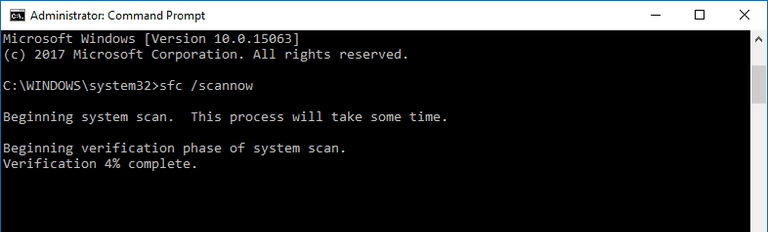
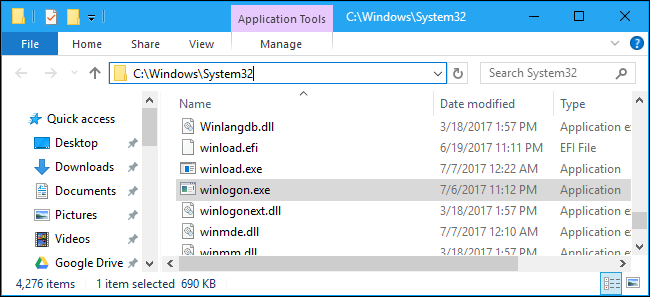

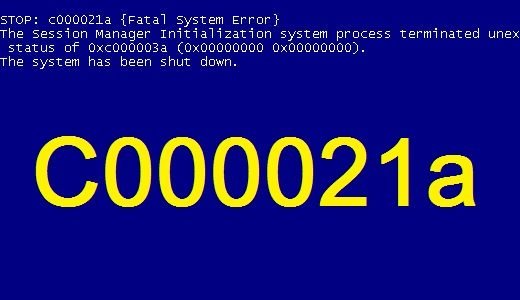


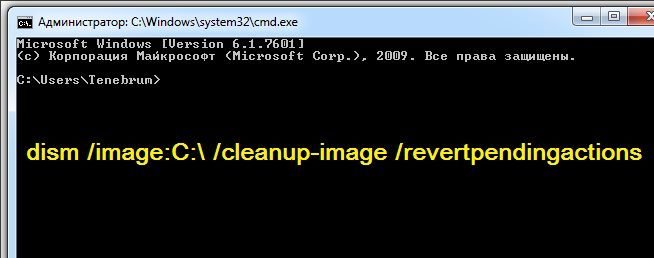

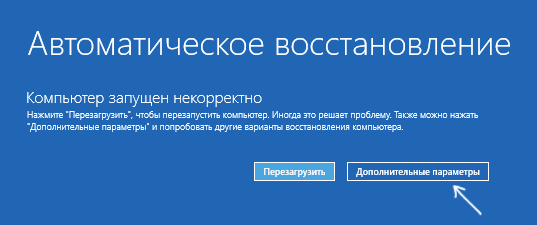
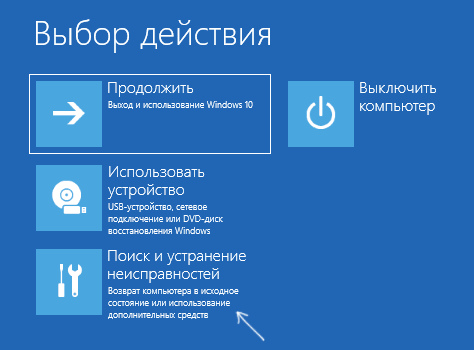
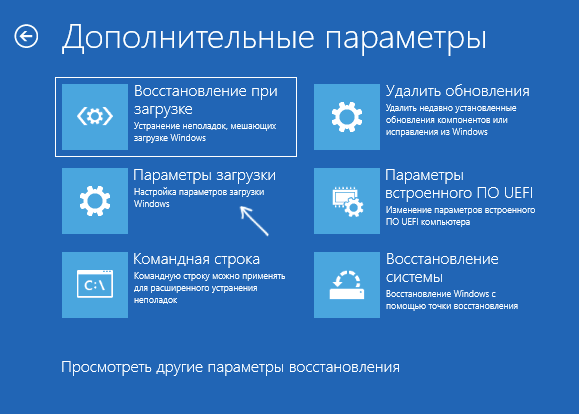
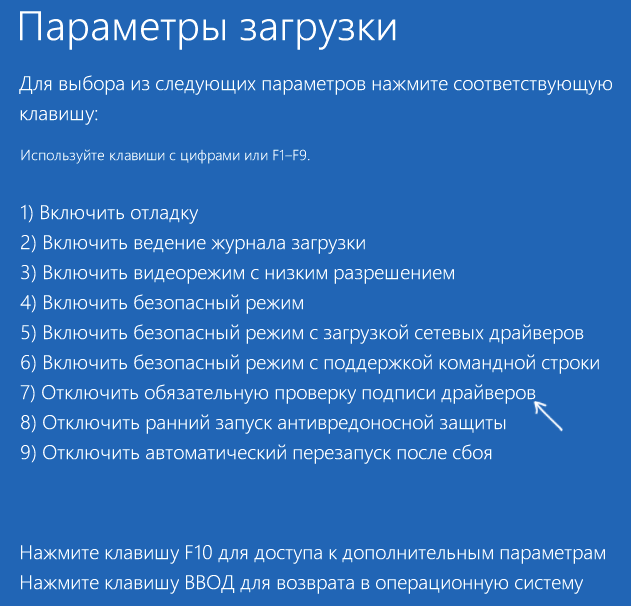
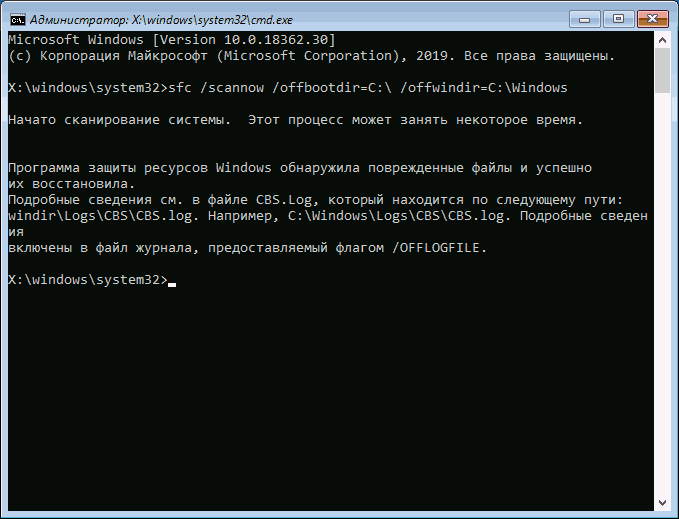

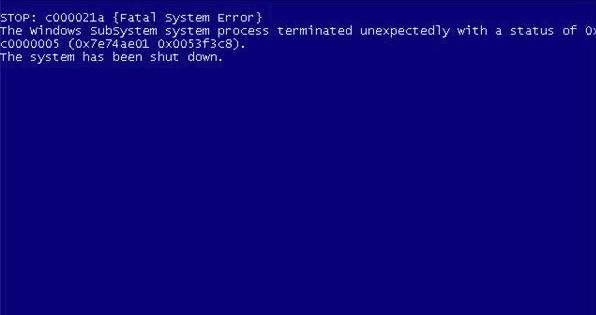
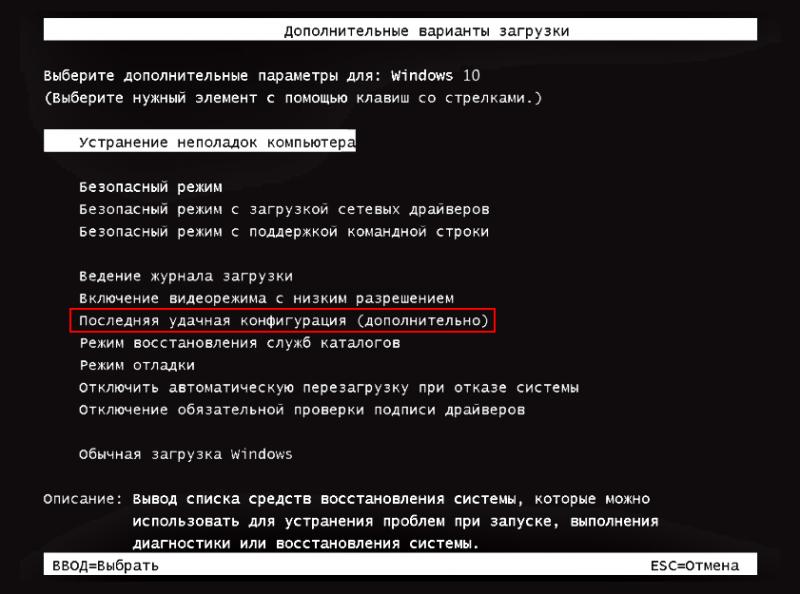








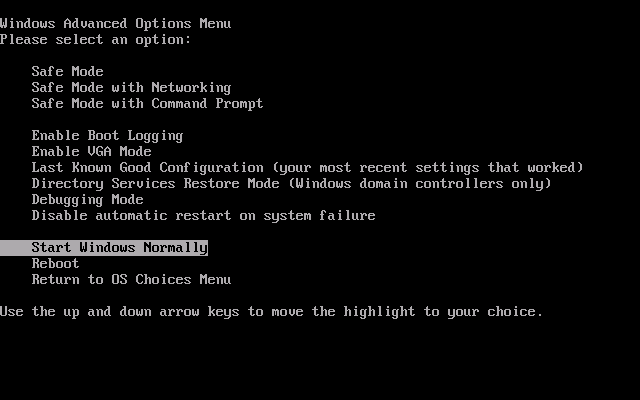

 The Welcome screen in Windows 7:
The Welcome screen in Windows 7: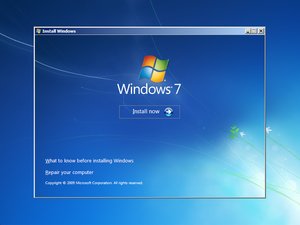
 The System Recovery Options on a Windows 7:
The System Recovery Options on a Windows 7: